آموزش تصویری رسم نمودار در اکسل
به گزارش مجله سرگرمی، کار با اکسل از منظر بسیاری از کاربران، عملی سخت است و یادگیری آن اصلاً جذاب نیست. حال ما قصد داریم به شما ثابت کنیم که اولاً کار با اکسل، عملی بس آسان است!! ثانیاً اینکه شما نیز می توانید با اندکی آموزش اصول اولیه کار با اکسل را بیاموزید. یکی از بخش های پرطرفدار و صد البته پرکاربرد این نرم افزار، رسم نمودار در اکسل است. این رسم ها در اکسل با استفاده از Scarter انجام می گردد. شاید با این با این قسمت برنامه اکسل آشنایی نداشته باشید. اصلا جای نگرانی نیست ما این کار را گام به گام همراه با تصاویر به شما می آموزیم. پس با ما همراه باشید.
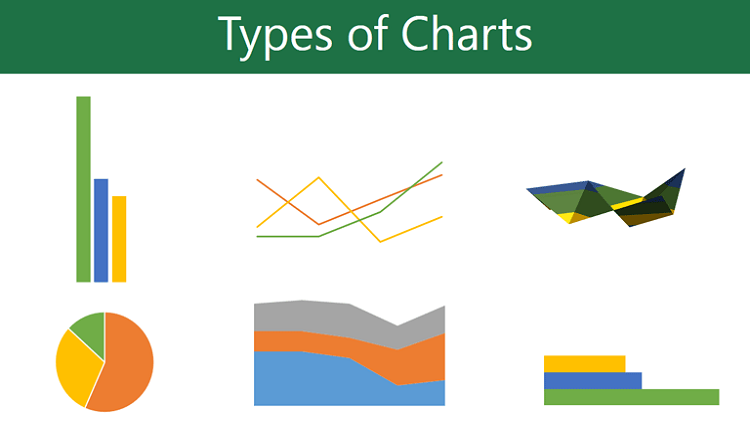
انواع رسم نمودار در اکسل
در ابتدا بهتر است با چند نمونه از نمودارهای معروف و پرکاربرد آشنا شوید، اما قبل از همه اینها باید بتوانید مکان رسم نمودارها را در اکسل را بیابید. شما برای این کار می توانید به سربرگ Insert رفته و در بخش Charts اقدام به کشیدن نمودار دلخواه خود کنید.
به طور کلی ما 6 نوع نمودار پراستفاده در اکسل داریم:
- نمودار خطی
- نمودار پراکندگی (اسکاتر)
- نمودار ستونی
- نمودار میله ای
- نمودار منطقه ای
- نمودار دایره ای
در ادامه کاربرد هریک از نمودارهای نام برده را به همراه آموزش رسم هرکدام ارائه می کنیم.
1. نمودار خطی (Line Chart)
اولین نموداری که به معرفی آن می پردازیم، نمودار معروف خطی است. نموداری که رسم آن در دنیای حقیقی نیز بسیار آسان به نظر می رسد. این نوع از نمودارها، برای رسم تغییرات داده های پیوسته کاربرد دارد. البته یکی دیگر از کاربردهای آن، نشان دادن رشد پارامترها نیز است.
2. نمودار پراکندگی (XY)
در نمودار پراکندگی، هدف، مقایسه 2 سری کاملاً متفاوت در واحد زمان یا دسته بندی دیگر است. به وسیله این نمودار می توان رابطۀ بین 2 مقدار عددی را با به صورت کلی آنالیز کرد. نمودار پراکندگی تقریباً همان نمودار خطی است که در آن، نقاط به یکدیگر وصل نشده اند و نمودار را به صورت نقطه نقطه قطع نموده اند. این نمودار جزئیات داده را نمایش نمی دهد. بلکه تنها کلیتی از روابط بین داده های گوناگون است.
3. نمودار ستونی (Column Chart)
برای آغاز، ما نمودارهای بخش Column را انتخاب کردیم. نمودارهای این بخش که معادل فارسی شان، ستونی است، یکی از بهترین ابزارها برای مقایسه دو یا چند چیز مختلف خواهد بود. نمودار ستونی تشابه زیادی به نمودارهای میله ای دارد و درواقع کاربرد یکسانی دارند. اما تفاوت اصلی در افقی و عمودی بودن آن ها است. این نوع نمودار (ستونی) برای نمایش میزان رشد یا افول (به طور مثال قیمت یک محصول در زمان های مختلف سال) کاربرد دارد.
4. نمودار میله ای (Bar Chart)
همان طور که در بخش نمودار ستونی نیز گفتیم، این دو نمودار تشابه زیادی با یکدیگر دارند و تنها تفاوت آنها جهت آن هاست. انتخاب بین این دو نمودار کاملاً به شخص دارد و نمی توان الگوی خاصی ازکاربردهای این دو نمودار و تفکیک آن ها گفت؛ این کاربر است که با توجه به نوع اطلاعات و اولویت رسم خود، نمودار مدنظر خود را انتخاب می نماید.
5. نمودار منطقه ای (Regional diagram)
نمودار منطقه ای بسیار شبیه به نمودار خطی است. تنها وجه تمایز این دو نمودار، در رنگ شدن محیط زیر نمودار منطقه ای است. در کاربرد نیز این دو نمودار تفاوت محسوسی ندارند و به طور عمده به جهت نشان دادن فرایند تغییرات و کار در طول زمان و دسته بندی دیگر مورداستفاده قرار می گیرند.
6. نمودار دایره ای (Pie Chart)
نمودار دایره ای همانطور که از اسمش هویداست، یک دایره است که از قطاع آن اندازه نسبی داده ها دریافت می گردد. یکی از معایب این نوع نمودار این است که تنها می توان یک سری از داده ها و اعداد را در آن وارد کرد و این به عاملی برای رغبت کمتر مراجعه به این نمودار بدل شده است. طبیعی است که اگر شما چند سری داده داشته باشید، اکسل نمی تواند آن را با این نمودار نشان دهد و مجبور است تنها سری اول داده های شمارا نمایش دهد. البته می توان با تکنیک هایی چند سری داده را نمایش داد.
رسم انواع نمودارها در اکسل
حال که با انواع نمودارهای موجود در اکسل و همچنین کاربرد هرکدام آشنا شدیم وقت آن است تا روش رسم هر یک از این نمودارها را آنالیز کنیم
رسم انواع نمودار در اکسل بسیار ساده است. برای رسم به این ترتیب مراحل را انجام دهید:
1. داده های خود را وارد کنید.
2. سلول هایی که قصد دارید نمودار شوند را انتخاب کنید.
3-در سربرگ Insert ، روی دستور فرمان (نمودار) دلخواه خود کلیک کنید. برای مثال ما در اینجا نمودار ستونی را انتخاب نموده ایم.
4. -نوع نمودار مد نظر خود را، از منوی کشویی ظاهر شده انتخاب کنید.
5. نمودار انتخاب شده وارد صفحه می گردد.
6. تمام! تعجب نکنید …
البته مراحل بالا رسم ساده نمودار را برایتان نمایش می دهد اما گاهی ضروری است تا حرفه ای تر عمل کنید و نمودار رسم شده را ویرایش کنید و موارد دلخواهتان را به آن بیفزایید. برای حرفه ای شدن و اضافه کردن موارد بیشتر به نمودار در اکسل دستور توصیف نمودارها را که در تصویر زیر نشان داده شده است، انتخاب و از آن بهره ببرید.
چیدمان، سبک و سایر تغییرات در نمودار اکسل
بی شک بعد از کشیدن نمودار، راضی نخواهید بود. می خواهید چند آیتم جدید به آن اضافه یا چند بخش مزاحم را حذف کنید. صبر کنید… هنوز کلی نکته مانده که نگفتیم و سعی می کنیم آن ها را به اختصار برای ایجاد جزئیات در نمودار ارائه کنیم.
اکسل به شما این اجازه را داده است که با طرح بندی برای نمودار، آن را طبق سلیقه خود ایجاد کنید. یکی از این کارهای اضافه کردن آیتم ها و برچسب های داده است که نمودار شما را خواناتر، روان تر و کمی منظم تر می نماید.
برای اضافه کردن یک عنصر به نمودار خود، از سربرگ Design tab اقدام به این کار کنید. روی فرمان Add Chart Element کلیک نموده و سپس عنصر دلخواه خود را بیفزایید.
برای ویرایش نوشته های هر بخش افزوده نیز، به سادگی دوبار روی آن بخش کلیک نموده و مطلب خود را تایپ کنید.
در ضمنً اگر حوصله اصلاح نمودار و اضافه کردن بخش های جدید را هم ندارید، مسئله ای نیست!! چون مجموعه آفیس در برنامه اکسل، یک بخش را تهیه نموده که از قبل پوسته هایی را به نمودارها اضافه نموده و به عنوان ویترین قرار داده تا شما از نمودارهای پیش ساخته بهره ببرید. برای این کار، روی فرمان Quick Layout کلیک نموده و سپس طرح دلخواه خود را از منوی کشویی انتخاب کنید.
همچنین اکسل بخشی را برای ایجاد طرح های کلی و جامع روی نمودار ایجاد نموده است. یکسری افکت ها و حالت های خاص که احتیاج های شما را برطرف کند. برای دیدن این طرح ها، به وسیله همان سربرگ Design در بخش CHART TOOLS، اما این بار به وسیله گروه Style اقدام به ایجاد تغییرات کنید. البته وقتی روی این سربرگ می روید، نزدیک به 70٪ صفحه را این بخش گرفته و بعید است آن را نبینید.
روش سریع اعمال تغییرات در نمودار اکسل
البته در کنار روش هایی که در بالا برای ایجاد یا کاهش آیکن ها گفتیم، یک روش سریعتر و در دسترس تر هم وجود دارد. شما می توانید به وسیله سه آیکون کنار نمودار خود، تغییرات سریع را اعمال و حتی سبک نمودار خود را تغییر دهید.
سایر امکانات نمودارها در اکسل
اکسل از هر لحاظ دست شما را تا حد امکانش باز گذاشته است. شما می توانید به راحتی نمودار سفارشی شده و سازماندهی شده خود را ایجاد، آن را اصلاح کنید، داده ها را تغییر یا حذف کنید، نوع نمودار را تغییر دهید و حتی نمودار خود را به جای دیگری در دفتر کار خود منتقل کنید.
1. جابجایی اطلاعات ردیف و ستون
گاهی اوقات ممکن است شما بخواهید، بعد از دیدن نمودار به هر دلیلی، داده های اولیه را تغییر دهید. برای مثال ما در نمودار زیر یک نمودار از فروش کتاب سال در یک بازه زمانی ایجاد نموده ایم.
حال ما می خواهیم ژانر های مختلف را با ستون ها جابجا کنیم. اصلاً سخت نیست. فقط کافی است که:
1- نموداری که قصد اصلاح آن را دارید، انتخاب کنید.
2- از زبانهً طراحی Design گزینه سوئیچ ردیف / ستون (Switch Row/Column) را انتخاب کنید.
3- به طور اتوماتیک ردیف ها و ستون ها تغییر خواهند کرد. برای نمونه در نمودار رسم شده ما ژانرها و سال ها تغییر کردند.
2. تغییر نوع نمودار
اگر بعد از رسم متوجه شوید که این نوع نمودار شما مناسب نبوده و انتخاب نادرستی داشتید، پشیمان نشوید. به جای اینکه زانوی غم به خود بگیرید، مراحل زیر را انجام دهید. به طور مثال ما قصد داریم یک نمودار ستونی را به یک نمودار خطی تغییر دهیم :
1-از سربرگ Design نمودار، گزینه تغییر حالت نمودار (Change Chart Type) را انتخاب کنید.
2. حال با ایجاد کادر مخصوص این بخش، یک نمودار و طرح جدید را انتخاب کنید. سپس روی OK کلیک کنید. برای مثل ما یک نمودار خطی را برگزیدیم.
3. نمودار جدید با طرح انتخابی شما ظاهر می گردد. برای مثال، ما نمودار خود را به این دلیل تغییر دادیم که در نمودار خطی، فرایند نمایش داده های فروش در طول زمان، روان تر و ساده تر است.
3. حرکت و جابجایی نمودار
شما لازم دارید که نمودار خود را منتقل کنید. چون بعضی اوقات نمودار روی اطلاعات می افتد و آنها را می پوشاند. در نتیجه سازماندهی سخت و زحمت شما فزون خواهدشد. برای حل این مشکل راه چاره کوتاهی وجود دارد. برای جابجایی نمودار کافی است:
1-طبق معمول، نمودار خود را انتخاب کنید.
2-در زبانه طراحی (Insert) رفته و گزینه Move Chart را انتخاب کنید.
3-در این لحظه کادر Move Chart ظاهر می گردد. مکان مورد نظر جدید را انتخاب کنید. در این مثال، ما می خواهیم نمودار را به یک ورق جدید منتقل کنیم و یک برگه جدید ایجاد گردد.
4-اکنون OK را بزنید.
5-نمودار در مکان انتخابی ظاهر می گردد. در مثال ما، نمودار در حال حاضر در یک برگه جدید ظاهر شده است.
4. محدوده داده های نمودار
به طور پیشفرض و بدون ایجاد تغییرات اختصاصی، هنگامی که شما داده جدیدی را اضافه می کنید، نمودار داده های جدید را لحاظ نمی نماید و داده های جدید را شامل نمی گردد. برای برطرف این مشکل شما می توانید چندمرحله ای که ذکر می گردد را انجام دهید. روی نمودار کلیک کنید. با این کار محدوده داده ها در صفحه معین می گردد و شما می توانید برجستگی دور داده های نمودار را مشاهده کنید. سپس می توانید علامتگر موس را به گوشه پایین سمت راست برده و بکشید تا محیط داده های جدید ایجاد گردد.
سخن خاتمهی
اگر تا خاتمه مقاله همراهی نموده باشید متوجه شده اید که رسم نمودار در اکسل اگر چه کاری سخت و زمان گیر به نظر می آید ولی چنانچه طبق آموزش بالا رسم نمودار را تمرین کنید خودتان به صورت حرفه ای قادر هستید از این پس تمام نمودارهای مورد احتیاج خود را در اکسل رسم نموده و به صورت دلخواه آن را ویرایش و شخصی سازی کنید فرمول نویسی هم یکی از کاربرد های اکسل است که مانند رسم نمودار به نظر بسیاری سخت و طاقت فرساست؛ با این حال پیشنهاد می کنیم با آموزش فرمول نویسی در اکسل در انگیزه آشنا شوید تا متوجه شوید بر خلاق آنچه فکر می کنید فرمول نویسی نیز کار سختی نخواهد بود! در خاتمه، منتظر دریافت سوالات و دیدگاه های شما در مورد این موضوع هستیم.
منبع: مجله انگیزهdatapad.ir: دیتاپد | مجله فناوری و تخصصی رایانه